word 的按空格键有个小点点、制表符、前导符的使用
word 的按空格键有个小点点
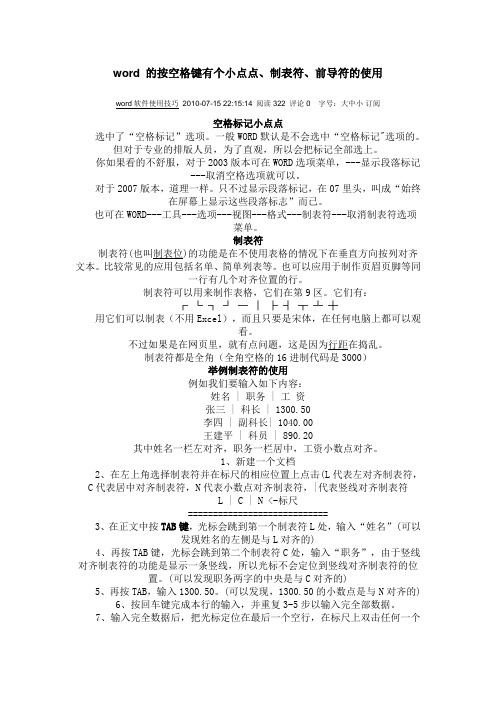
word 的按空格键有个小点点、制表符、前导符的使用word软件使用技巧2010-07-15 22:15:14 阅读322 评论0 字号:大中小订阅空格标记小点点选中了“空格标记”选项。
一般WORD默认是不会选中“空格标记"选项的。
但对于专业的排版人员,为了直观,所以会把标记全部选上。
你如果看的不舒服,对于2003版本可在WORD选项菜单,---显示段落标记---取消空格选项就可以。
对于2007版本,道理一样。
只不过显示段落标记,在07里头,叫成“始终在屏幕上显示这些段落标志”而已。
也可在WORD---工具---选项---视图---格式---制表符---取消制表符选项菜单。
制表符制表符(也叫制表位)的功能是在不使用表格的情况下在垂直方向按列对齐文本。
比较常见的应用包括名单、简单列表等。
也可以应用于制作页眉页脚等同一行有几个对齐位置的行。
制表符可以用来制作表格,它们在第9区。
它们有:┌ └ ┐ ┘ ─ │ ├ ┤ ┬ ┴ ┼用它们可以制表(不用Excel),而且只要是宋体,在任何电脑上都可以观看。
不过如果是在网页里,就有点问题,这是因为行距在捣乱。
制表符都是全角(全角空格的16进制代码是3000)举例制表符的使用例如我们要输入如下内容:姓名 | 职务 | 工资张三 | 科长 | 1300.50李四 | 副科长| 1040.00王建平 | 科员 | 890.20其中姓名一栏左对齐,职务一栏居中,工资小数点对齐。
1、新建一个文档2、在左上角选择制表符并在标尺的相应位置上点击(L代表左对齐制表符,C代表居中对齐制表符,N代表小数点对齐制表符,|代表竖线对齐制表符L | C | N <-标尺============================3、在正文中按TAB键,光标会跳到第一个制表符L处,输入“姓名”(可以发现姓名的左侧是与L对齐的)4、再按TAB键,光标会跳到第二个制表符C处,输入“职务”,由于竖线对齐制表符的功能是显示一条竖线,所以光标不会定位到竖线对齐制表符的位置。
word制表位和TAB、空格

全文完!感谢阅读和支持!
网瑞测速 /
数据的定位录入,如选择题中的选项的对齐等, 此时应选 择“ 前导符” 为“ 无” 。五、制表位与空格的区别制 表位是配合Tab键来使用的,如果你
不按Tab键,就不会输入制表位。制表位允许我们通过 “格式”→“制表位”的方法来设置其每按一次Tab键空 出多少距离。而空格键,则无法制定其移动
的距离,只可以设置其为两种状态,即半角和全角状态。 因此,制表位的距离可大可小,随意可变,而空格键的 距离基算是个固定值。
首先,我们先来了解一下,什么是WORD的制表位及其作 用!一、制表位的概念及作用制表位是指水平标尺上的位 置,它指定了文字缩进的距离或一栏文字开
始的位置,使用户能够向左、向右或居中对齐文本行;或 者将文本与小数字符或竖线字符对齐。用户可以在制表 符前自动插入特定字符,如句号或划线等。默认
Hale Waihona Puke 况下,按一次Tab键,Word将在文档中插入一个制表符, 其间隔为0.74厘米。二、制表位的应用范围在排版上、在 论文编辑、制作索引或制作目录
按钮。接下来只要依次输入每一个章节的标题,每输入 一行按下“ Tab ” 键,系统在输入的标题名称后会自动插 入小数点“ . ” 作为前导符,
插入点同时会移动到当前行设置的制作位上,此时就可 以输入标题内容所对应的页码了,无论页码的位数如何, 所有输入的页码都是对齐的。如果修改了章节的
标题文字,前导符也会自动添加和删除,不会影响每行 末尾页码的对齐,页面的整体效果非常美观。小技巧: 在排版试卷时,可通过插入多个制表位的方法实现
中,就需要使用到制表位。三、制表位的种类制表位的 种类包括:左对齐,居中对齐,右对齐,小数点对齐和 竖线对齐。四、制表位的使用实例下面,给大家讲
制表符的用法
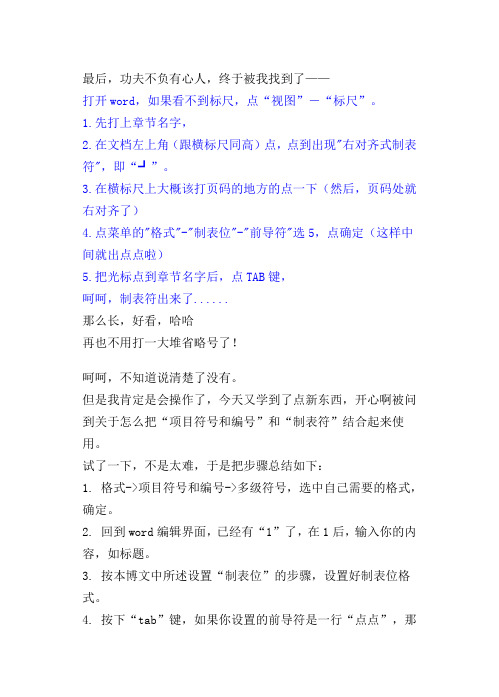
最后,功夫不负有心人,终于被我找到了——
打开word,如果看不到标尺,点“视图”-“标尺”。
1.先打上章节名字,
2.在文档左上角(跟横标尺同高)点,点到出现"右对齐式制表符",即“┛”。
3.在横标尺上大概该打页码的地方的点一下(然后,页码处就右对齐了)
4.点菜单的"格式"-"制表位"-"前导符"选5,点确定(这样中间就出点点啦)
5.把光标点到章节名字后,点TAB键,
呵呵,制表符出来了......
那么长,好看,哈哈
再也不用打一大堆省略号了!
呵呵,不知道说清楚了没有。
但是我肯定是会操作了,今天又学到了点新东西,开心啊被问到关于怎么把“项目符号和编号”和“制表符”结合起来使用。
试了一下,不是太难,于是把步骤总结如下:
1. 格式->项目符号和编号->多级符号,选中自己需要的格式,确定。
2. 回到word编辑界面,已经有“1”了,在1后,输入你的内容,如标题。
3. 按本博文中所述设置“制表位”的步骤,设置好制表位格式。
4. 按下“tab”键,如果你设置的前导符是一行“点点”,那
就会出来一行点点。
5. 在“点点”后,输入对应页码。
6. 在页码后敲回车,会出现“2”,如果你需要的不是“2”而是“1.1”,按tab键,它会自动切换。
7. 在编号后输入对应内容,按tab键,输入页码。
8. 重复上述步骤。
电脑键盘符号使用方法

电脑键盘符号使用方法在日常使用电脑的过程中,键盘符号的使用是非常常见的。
无论是在输入文字、编辑文档还是进行网页浏览,都会用到各种各样的符号。
正确地使用这些符号不仅可以提高工作效率,还可以使得文档更加清晰易懂。
下面就来介绍一些常见的电脑键盘符号的使用方法。
1. 句号(.)。
句号是最常见的标点符号之一,用来表示句子的结束。
在输入句号的时候,需要注意句子结束后要空一格再输入下一句。
另外,句号还可以用来表示数字的小数点,如3.14表示圆周率。
2. 逗号(,)。
逗号用来分隔句子中的成分,如主谓、名词和名词之间。
在使用逗号的时候,同样需要在逗号后空一格再输入下一个字或符号。
3. 分号(;)。
分号通常用来分隔句子中的长短成分,或者用来连接两个独立的句子。
使用分号时,同样需要在分号后空一格再输入下一个字或符号。
4. 冒号(:)。
冒号用来引出具体内容,或者表示前后两部分的对比。
在使用冒号的时候,同样需要在冒号后空一格再输入下一个字或符号。
5. 感叹号(!)。
感叹号用来表示强烈的感情或者表示命令。
在使用感叹号的时候,同样需要在感叹号后空一格再输入下一个字或符号。
6. 问号(?)。
问号用来表示疑问或者询问。
在使用问号的时候,同样需要在问号后空一格再输入下一个字或符号。
7. 引号(“”)。
引号用来引用别人的话或者表示特殊含义。
在使用引号的时候,同样需要在引号后空一格再输入下一个字或符号。
8. 括号(())。
括号用来表示插入的说明或者解释。
在使用括号的时候,同样需要在括号后空一格再输入下一个字或符号。
9. 破折号(—)。
破折号用来表示语气的转折或者表示对比。
在使用破折号的时候,同样需要在破折号后空一格再输入下一个字或符号。
10. 斜杠(/)。
斜杠用来表示或者连接两个相对的概念。
在使用斜杠的时候,同样需要在斜杠后空一格再输入下一个字或符号。
以上就是一些常见的电脑键盘符号的使用方法,希望可以帮助大家更加准确地使用这些符号,使得文档更加规范清晰。
在Word中设置制表位
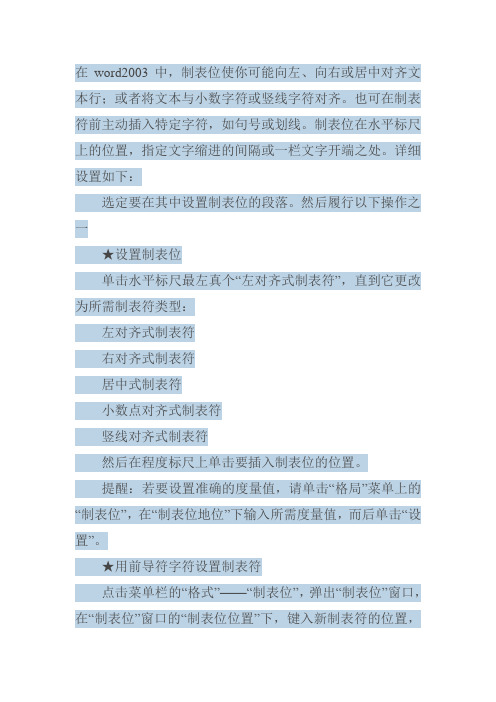
在word2003中,制表位使你可能向左、向右或居中对齐文本行;或者将文本与小数字符或竖线字符对齐。
也可在制表符前主动插入特定字符,如句号或划线。
制表位在水平标尺上的位置,指定文字缩进的间隔或一栏文字开端之处。
详细设置如下:
选定要在其中设置制表位的段落。
然后履行以下操作之一
★设置制表位
单击水平标尺最左真个“左对齐式制表符”,直到它更改为所需制表符类型:
左对齐式制表符
右对齐式制表符
居中式制表符
小数点对齐式制表符
竖线对齐式制表符
然后在程度标尺上单击要插入制表位的位置。
提醒:若要设置准确的度量值,请单击“格局”菜单上的“制表位”,在“制表位地位”下输入所需度量值,而后单击“设置”。
★用前导符字符设置制表符
点击菜单栏的“格式”——“制表位”,弹出“制表位”窗口,在“制表位”窗口的“制表位位置”下,键入新制表符的位置,
或抉择要为其增加前导符的现有制表位,在“对齐方法”下,取舍在制表位键入的文本的对齐方式,在“前导符”下,单击所需前导符选项,然后单击“设置”。
word中敲‘空格’出现‘.’解决方法,以及其它技巧
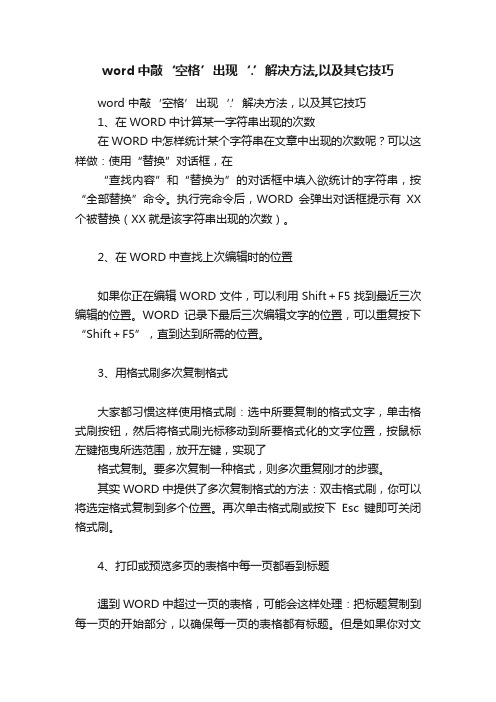
word中敲‘空格’出现‘.’解决方法,以及其它技巧word 中敲‘空格’出现‘.’解决方法,以及其它技巧1、在WORD中计算某一字符串出现的次数在WORD中怎样统计某个字符串在文章中出现的次数呢?可以这样做:使用“替换”对话框,在“查找内容”和“替换为”的对话框中填入欲统计的字符串,按“全部替换”命令。
执行完命令后,WORD会弹出对话框提示有XX 个被替换(XX就是该字符串出现的次数)。
2、在WORD中查找上次编辑时的位置如果你正在编辑WORD文件,可以利用Shift+F5找到最近三次编辑的位置。
WORD记录下最后三次编辑文字的位置,可以重复按下“Shift+F5”,直到达到所需的位置。
3、用格式刷多次复制格式大家都习惯这样使用格式刷:选中所要复制的格式文字,单击格式刷按钮,然后将格式刷光标移动到所要格式化的文字位置,按鼠标左键拖曳所选范围,放开左键,实现了格式复制。
要多次复制一种格式,则多次重复刚才的步骤。
其实WORD中提供了多次复制格式的方法:双击格式刷,你可以将选定格式复制到多个位置。
再次单击格式刷或按下Esc键即可关闭格式刷。
4、打印或预览多页的表格中每一页都看到标题遇到WORD中超过一页的表格,可能会这样处理:把标题复制到每一页的开始部分,以确保每一页的表格都有标题。
但是如果你对文章内容进行增加或删除,都会造成重新分页,你先前复制标题可能会跑到页的其它位置。
你可以这样做:选中表格的主题行,在“表格”菜单中选择“标题行重复”选项。
当你预览或打印文件时,你就会发现每一页的表格都有标题了。
前提是表格必须是自动分页的。
5、美丽的水平分隔线使用WORD时,在一行的开始位置连续键入三个以上的“-”?减号?,然后回车,会出现一行细水平分隔线。
这就是WORD的自动更正功能。
你可以利用这个功能创作出许多漂亮的水平分隔线。
要实现上面的功能,必须做以下设置:从“工具”菜单中选择“自动更正”命令,在对话框中选择“键入时自动套用格式”选项卡,将“键入时自动应用”下的“边框”复选框勾上。
WORD文档技巧学习,初识制表位,巧用制表位对齐文档里的文字
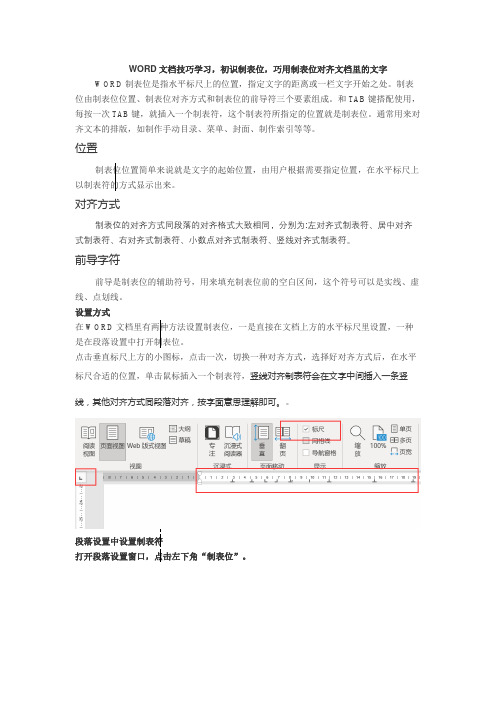
弹出窗口,在制表位位置输入框里输入位置,每输入一个位置,点击下方设置,添加到下方方框中,点击对齐方式,选择需要的对齐方式,点击引导符,选择空白填充符号,设置完后点击确定,水平标尺上对应位置添加上制表符。
案例讲解:
下图是一张采购明细,在WORD文档里挤成一团,下面我们需要把每个内容分开显示并排列整列。
根据表头一共分为部门、名称、数量、单价、金额,这样我们就需要添加四个制表符分成5列。
选中需要使用制表符对齐的文字,移动鼠标在水平标尺合适的位置添加上对应的制表符,这里我选择的都是左对齐。
移动鼠标到需要分开的文字中间,在键盘上按下TAB按键。
文字就依据制表符的位置分隔开,并且从分隔符的位置开始左对齐。
如果需要修改最后一列,金额的对齐方式为右对齐,选中整个文本,双击水平标尺上的制表符,打开制表位窗口,选择最后一个制表位位置,下方对齐方式修改为“右对齐”。
点击确定后,最后一列金额从制表符位置靠右对齐。
如果想要调整一列文字的间隔宽度,选中整个文本,点击水平标尺上的制表位,左右拖动则可以列与列之间的间隔宽度。
如果不想要制表符了,则双击制表符,打开制表位窗口,点击删除或全部删除按钮即可。
怎么样?在WORD文档里,你使用空格想要对齐文字,始终对不好,而使用制表位却一下就对整齐了呢?。
电脑键盘上的标点符的位置与使用

电脑键盘上的标点符的位置与使用1.逗号(,)位于键盘的M键和./<键的上方,用于分隔句子中的不同部分或列举相同类别的事物。
例如:“今天是星期一,天气晴朗。
”2.句号(.)也位于键盘的M键和./<键的右边,用于结束陈述句、命令句、请求句等等。
例如:“昨天去看了一场电影。
”3.问号(?)位于键盘的M键和./<键的左边,用于表示疑问句。
例如:“你是怎么学习英语的?”4.感叹号(!)位于键盘的1键和2键的上方,用于表示兴奋、惊讶或感叹。
例如:“太好了!我终于找到了。
”5.分号(;)位于键盘的L键和'键的上面,用于连接两个独立但相关的句子或列举相同类别的事物。
例如:“我喜欢吃水果;苹果、香蕉和橙子是我的最爱。
”6.冒号(:)位于键盘的L键和'键的右边,常用于引出解释、列举或强调的部分。
例如:“他有许多爱好:音乐、运动和读书。
”7. 引号分为单引号(')和双引号("),分别位于键盘的;键和Enter键的左边,用于引用别人的话或表示特定含义。
例如:“他说:'我很喜欢这首歌。
'”除了这些常用的标点符号外,键盘上还包括括号、破折号、省略号、斜杠等等。
1.括号包括小括号(()、中括号([])和大括号({}),分别位于键盘的9键、8键和0键的上方,用于扩充说明、引用内容或表示范围。
2.破折号(-)位于键盘的0键和=键的右边,用于表示对话、破折、缺失或连接词组。
3. 省略号(...)位于键盘的;键和Enter键的右边,用于表示内容的省略或句子的未完。
4.斜杠(/)位于键盘的?键和'键的左边,通常用于表示分割、路径、日期、网址等。
使用这些标点符号的时候需要注意以下几点:1.标点符号前后通常需要有一个空格,除非是句子的开头或结尾。
2.标点符号的使用需要符合语法规则,例如逗号的使用要符合分隔词组或列举事物的情况。
3.引号应该成对使用,并且前后应该是相同类型的引号。
制表位的使用
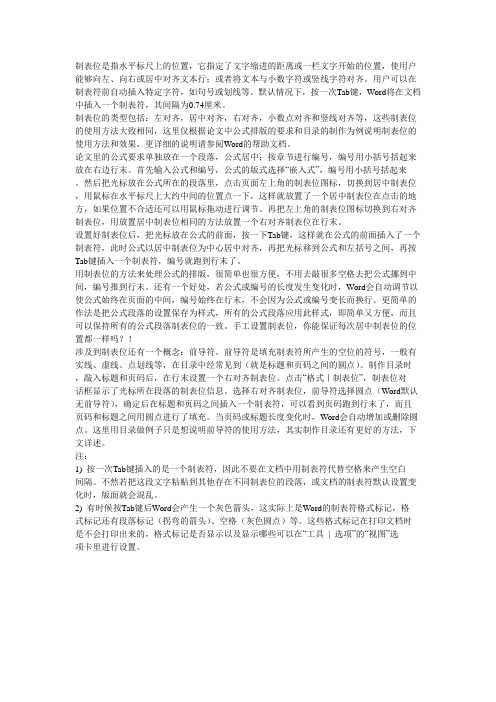
制表位是指水平标尺上的位置,它指定了文字缩进的距离或一栏文字开始的位置,使用户能够向左、向右或居中对齐文本行;或者将文本与小数字符或竖线字符对齐。
用户可以在制表符前自动插入特定字符,如句号或划线等。
默认情况下,按一次Tab键,Word将在文档中插入一个制表符,其间隔为0.74厘米。
制表位的类型包括:左对齐,居中对齐,右对齐,小数点对齐和竖线对齐等,这些制表位的使用方法大致相同,这里仅根据论文中公式排版的要求和目录的制作为例说明制表位的使用方法和效果,更详细的说明请参阅Word的帮助文档。
论文里的公式要求单独放在一个段落,公式居中;按章节进行编号,编号用小括号括起来放在右边行末。
首先输入公式和编号,公式的版式选择“嵌入式”,编号用小括号括起来。
然后把光标放在公式所在的段落里,点击页面左上角的制表位图标,切换到居中制表位,用鼠标在水平标尺上大约中间的位置点一下,这样就放置了一个居中制表位在点击的地方,如果位置不合适还可以用鼠标拖动进行调节。
再把左上角的制表位图标切换到右对齐制表位,用放置居中制表位相同的方法放置一个右对齐制表位在行末。
设置好制表位后,把光标放在公式的前面,按一下Tab键,这样就在公式的前面插入了一个制表符,此时公式以居中制表位为中心居中对齐,再把光标移到公式和左括号之间,再按Tab键插入一个制表符,编号就跑到行末了。
用制表位的方法来处理公式的排版,很简单也很方便,不用去敲很多空格去把公式挪到中间,编号推到行末。
还有一个好处,若公式或编号的长度发生变化时,Word会自动调节以使公式始终在页面的中间,编号始终在行末,不会因为公式或编号变长而换行。
更简单的作法是把公式段落的设置保存为样式,所有的公式段落应用此样式,即简单又方便,而且可以保持所有的公式段落制表位的一致。
手工设置制表位,你能保证每次居中制表位的位置都一样吗?!涉及到制表位还有一个概念:前导符。
前导符是填充制表符所产生的空位的符号,一般有实线、虚线、点划线等,在目录中经常见到(就是标题和页码之间的圆点)。
Word中制表位的用法
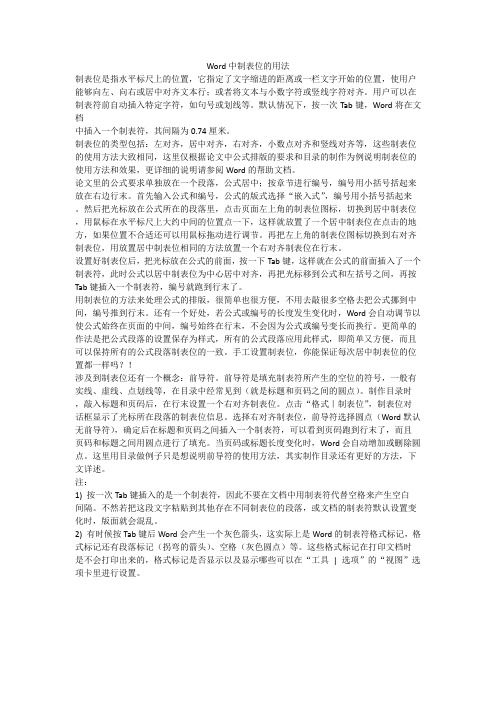
Word中制表位的用法制表位是指水平标尺上的位置,它指定了文字缩进的距离或一栏文字开始的位置,使用户能够向左、向右或居中对齐文本行;或者将文本与小数字符或竖线字符对齐。
用户可以在制表符前自动插入特定字符,如句号或划线等。
默认情况下,按一次Tab键,Word将在文档中插入一个制表符,其间隔为0.74厘米。
制表位的类型包括:左对齐,居中对齐,右对齐,小数点对齐和竖线对齐等,这些制表位的使用方法大致相同,这里仅根据论文中公式排版的要求和目录的制作为例说明制表位的使用方法和效果,更详细的说明请参阅Word的帮助文档。
论文里的公式要求单独放在一个段落,公式居中;按章节进行编号,编号用小括号括起来放在右边行末。
首先输入公式和编号,公式的版式选择“嵌入式”,编号用小括号括起来。
然后把光标放在公式所在的段落里,点击页面左上角的制表位图标,切换到居中制表位,用鼠标在水平标尺上大约中间的位置点一下,这样就放置了一个居中制表位在点击的地方,如果位置不合适还可以用鼠标拖动进行调节。
再把左上角的制表位图标切换到右对齐制表位,用放置居中制表位相同的方法放置一个右对齐制表位在行末。
设置好制表位后,把光标放在公式的前面,按一下Tab键,这样就在公式的前面插入了一个制表符,此时公式以居中制表位为中心居中对齐,再把光标移到公式和左括号之间,再按Tab键插入一个制表符,编号就跑到行末了。
用制表位的方法来处理公式的排版,很简单也很方便,不用去敲很多空格去把公式挪到中间,编号推到行末。
还有一个好处,若公式或编号的长度发生变化时,Word会自动调节以使公式始终在页面的中间,编号始终在行末,不会因为公式或编号变长而换行。
更简单的作法是把公式段落的设置保存为样式,所有的公式段落应用此样式,即简单又方便,而且可以保持所有的公式段落制表位的一致。
手工设置制表位,你能保证每次居中制表位的位置都一样吗?!涉及到制表位还有一个概念:前导符。
前导符是填充制表符所产生的空位的符号,一般有实线、虚线、点划线等,在目录中经常见到(就是标题和页码之间的圆点)。
word设置制表位技巧资料

word设置制表位技巧制表位是指在水平标尺上的位置,指定文字缩进的距离或一栏文字开始之处。
多次单击水平标尺左端的按钮,直至出现所需制表位类型,然后单击标尺,即可设置制表位。
文档默认的制表位是2个字符,如要更改默认的制表位的间距,可以在【制表位】对话框的【默认制表位】微调框中输入所需制表位间距。
1 设置制表位的对齐方式使用制表位能够向左、向右或居中对齐文本行;或者将文本与小数字符或竖线字符对齐。
也可在制表符前自动插入特定字符,如,句号或划线。
设置制表位的对齐方式的方法是选定要在其中设置制表位的段落。
也可以先选定制表符,再输入文本,单击水平标尺最左端的制表符(单击它可以切换各种制表符)处,如图26所示。
直到出现所需制表符类型,即左、右、居中、小数点或竖线对齐方式制表位。
图26 各种制表位的对齐方式在水平标尺上单击要插入制表位的位置。
按下Tab键,这时就会出现一个制表符,然后输入文字,就会按照所设置制表位对齐所输入的文字了。
设置完第1行之后,必须在第2行相同的位置重新设置相同的制表位,然后按Tab 键,才有与第1行相同的效果。
2 设置制表位前导符设置制表位的前导符的方法是,单击【格式】|【制表位】命令。
打开如图27所示的对话框。
在【制表位位置】文本框中,输入新制表符的位置,然后单击【设置】按钮,也可在列表框中选择要为其添加前导符的已有制表位。
图27 【制表位】对话框在【对齐方式】选项组中,选择在制表位输入文本的对齐方式,这里的设置意义与上面的设置制表位的对齐方式形式相同。
在【前导符】选项组中,选择所需前导符选项,单击【确定】按钮后,5种前导符的类型如图28所示。
图28 设置制表位的前导符及其效果如要删除或移动制表位,方法很简单,先选定包含要删除或移动的制表位的段落,将制表位标记向下拖离水平标尺即可删除该制表位,然后在水平标尺上左右拖动制表位标记即可移动该制表位。
3 手动给目录添加制表符在文档的目录中有时还需要手动添加一些在标题外的目录选项,或者要对已经生成好了的目录进行修改。
word中的方形点是什么符号如何消除
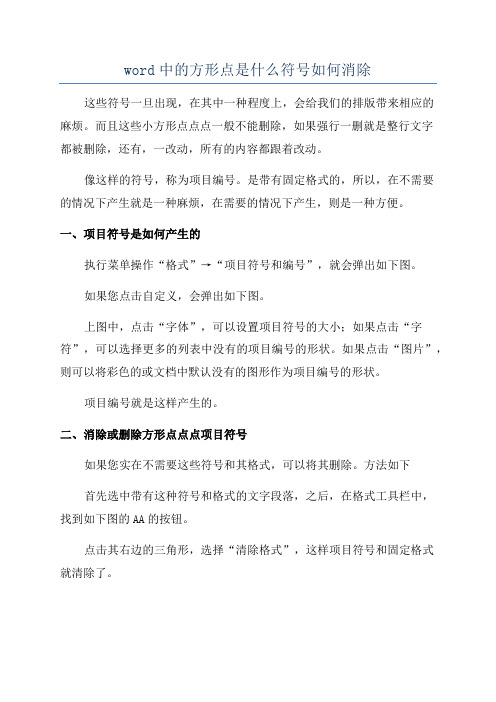
word中的方形点是什么符号如何消除
这些符号一旦出现,在其中一种程度上,会给我们的排版带来相应的
麻烦。
而且这些小方形点点点一般不能删除,如果强行一删就是整行文字
都被删除,还有,一改动,所有的内容都跟着改动。
像这样的符号,称为项目编号。
是带有固定格式的,所以,在不需要
的情况下产生就是一种麻烦,在需要的情况下产生,则是一种方便。
一、项目符号是如何产生的
执行菜单操作“格式”→“项目符号和编号”,就会弹出如下图。
如果您点击自定义,会弹出如下图。
上图中,点击“字体”,可以设置项目符号的大小;如果点击“字符”,可以选择更多的列表中没有的项目编号的形状。
如果点击“图片”,则可以将彩色的或文档中默认没有的图形作为项目编号的形状。
项目编号就是这样产生的。
二、消除或删除方形点点点项目符号
如果您实在不需要这些符号和其格式,可以将其删除。
方法如下
首先选中带有这种符号和格式的文字段落,之后,在格式工具栏中,
找到如下图的AA的按钮。
点击其右边的三角形,选择“清除格式”,这样项目符号和固定格式
就清除了。
WORD设置制表位技巧
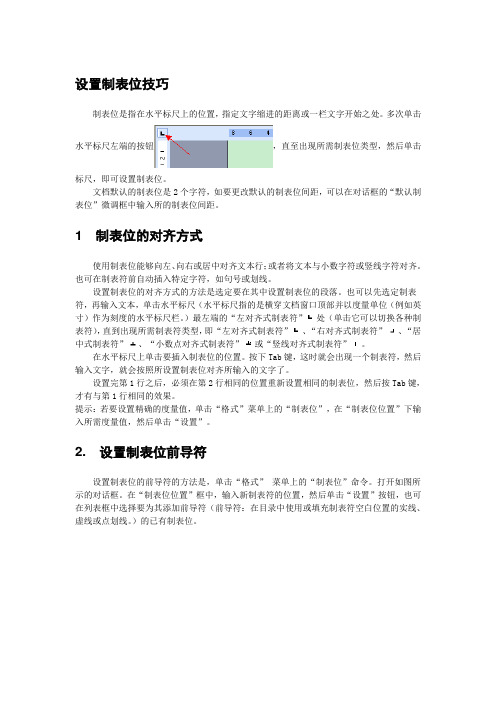
设置制表位技巧制表位是指在水平标尺上的位置,指定文字缩进的距离或一栏文字开始之处。
多次单击水平标尺左端的按钮,直至出现所需制表位类型,然后单击标尺,即可设置制表位。
文档默认的制表位是2个字符,如要更改默认的制表位间距,可以在对话框的“默认制表位”微调框中输入所的制表位间距。
1 制表位的对齐方式使用制表位能够向左、向右或居中对齐文本行;或者将文本与小数字符或竖线字符对齐。
也可在制表符前自动插入特定字符,如句号或划线。
设置制表位的对齐方式的方法是选定要在其中设置制表位的段落。
也可以先选定制表符,再输入文本,单击水平标尺(水平标尺指的是横穿文档窗口顶部并以度量单位(例如英寸)作为刻度的水平标尺栏。
)最左端的“左对齐式制表符”处(单击它可以切换各种制表符),直到出现所需制表符类型,即“左对齐式制表符”、“右对齐式制表符”、“居中式制表符”、“小数点对齐式制表符”或“竖线对齐式制表符”。
在水平标尺上单击要插入制表位的位置。
按下Tab键,这时就会出现一个制表符,然后输入文字,就会按照所设置制表位对齐所输入的文字了。
设置完第1行之后,必须在第2行相同的位置重新设置相同的制表位,然后按Tab键,才有与第1行相同的效果。
提示:若要设置精确的度量值,单击“格式”菜单上的“制表位”,在“制表位位置”下输入所需度量值,然后单击“设置”。
2. 设置制表位前导符设置制表位的前导符的方法是,单击“格式”菜单上的“制表位”命令。
打开如图所示的对话框。
在“制表位位置”框中,输入新制表符的位置,然后单击“设置”按钮,也可在列表框中选择要为其添加前导符(前导符:在目录中使用或填充制表符空白位置的实线、虚线或点划线。
)的已有制表位。
“制表位”对话框在“对齐方式”选项组中,选择在制表位输入文本的对齐方式,这里的设置意义与上面的设置制表位的对齐方式形式相同。
在“前导符”选项组中,选择所需前导符选项,单击“确定”按钮后,5种前导符的类型的效果如图所示。
Word中制表符及其使用方法
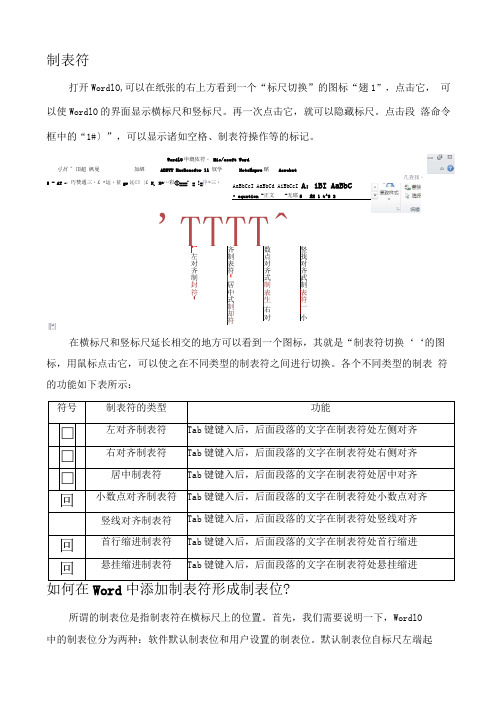
制表符打开WordlO,可以在纸张的右上方看到一个“标尺切换”的图标“翅1”,点击它, 可以使WordlO 的界面显示横标尺和竖标尺。
再一次点击它,就可以隐藏标尺。
点击段 落命令框中的“1#〕”,可以显示诸如空格、制表符操作等的标记。
WordlO 申漑依符・ Mic/osoft Word弓貝 " 頂超 枫曼 加綁 ABBYY HneReacfer 11 钗学 NoteExpre 酩 AcrobatAaBbCcI AaBbCd AiBbCcI A :1BI AaBbC• equatien -正文-无耶5 EK 1 t^S 2在横标尺和竖标尺延长相交的地方可以看到一个图标,其就是“制表符切换‘‘的图 标,用鼠标点击它,可以使之在不同类型的制表符之间进行切换。
各个不同类型的制表 符的功能如下表所示: 符号制表符的类型 功能□左对齐制表符 Tab 键键入后,后面段落的文字在制表符处左侧对齐□ 右对齐制表符 Tab 键键入后,后面段落的文字在制表符处右侧对齐□居中制表符Tab 键键入后,后面段落的文字在制表符处居中对齐回小数点对齐制表符 Tab 键键入后,后面段落的文字在制表符处小数点对齐竖线对齐制表符Tab 键键入后,后面段落的文字在制表符处竖线对齐 回 首行缩进制表符 Tab 键键入后,后面段落的文字在制表符处首行缩进 回悬挂缩进制表符Tab 键键入后,后面段落的文字在制表符处悬挂缩进如何在Word 中添加制表符形成制表位?所谓的制表位是指制表符在横标尺上的位置。
首先,我们需要说明一下,WordlO 中的制表位分为两种:软件默认制表位和用户设置的制表位。
默认制表位自标尺左端起5 - AT A * 巧赞通三・£ •运・征gr 沁口 |£ X, X*…彩①===' = !=挣*三・'TTTT^竖找对齐武制表符一小数点对齐式制表生右对齐制表符-居中式制却符1 左对齐制封符-几査找・自动设置,默认间距为0.75厘M,即两个汉字宽。
目录的点点怎么打
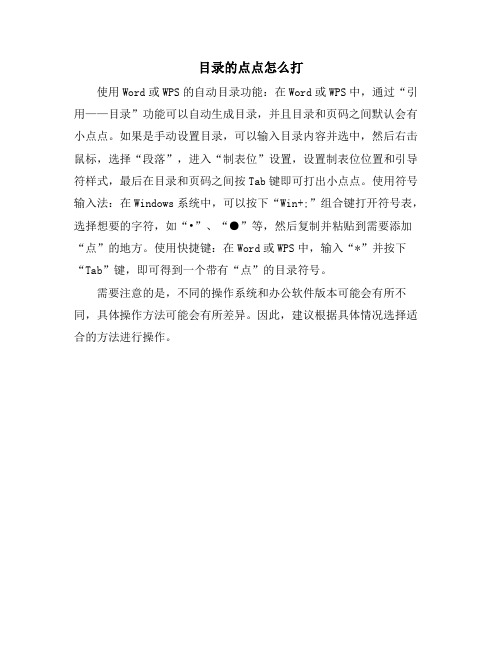
目录的点点怎么打
使用Word或WPS的自动目录功能:在Word或WPS中,通过“引用——目录”功能可以自动生成目录,并且目录和页码之间默认会有小点点。
如果是手动设置目录,可以输入目录内容并选中,然后右击鼠标,选择“段落”,进入“制表位”设置,设置制表位位置和引导符样式,最后在目录和页码之间按Tab键即可打出小点点。
使用符号输入法:在Windows系统中,可以按下“Win+;”组合键打开符号表,选择想要的字符,如“•”、“●”等,然后复制并粘贴到需要添加“点”的地方。
使用快捷键:在Word或WPS中,输入“*”并按下“Tab”键,即可得到一个带有“点”的目录符号。
需要注意的是,不同的操作系统和办公软件版本可能会有所不同,具体操作方法可能会有所差异。
因此,建议根据具体情况选择适合的方法进行操作。
Word中制表符及其使用方法
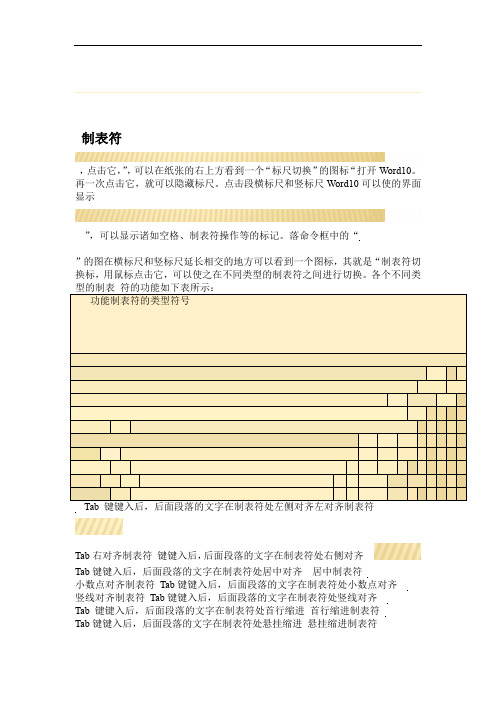
制表符,点击它,”,可以在纸张的右上方看到一个“标尺切换”的图标“打开Word10。
再一次点击它,就可以隐藏标尺。
点击段横标尺和竖标尺Word10可以使的界面显示”,可以显示诸如空格、制表符操作等的标记。
落命令框中的“”的图在横标尺和竖标尺延长相交的地方可以看到一个图标,其就是“制表符切换标,用鼠标点击它,可以使之在不同类型的制表符之间进行切换。
各个不同类Tab右对齐制表符键键入后,后面段落的文字在制表符处右侧对齐Tab键键入后,后面段落的文字在制表符处居中对齐居中制表符小数点对齐制表符Tab键键入后,后面段落的文字在制表符处小数点对齐竖线对齐制表符Tab键键入后,后面段落的文字在制表符处竖线对齐Tab 键键入后,后面段落的文字在制表符处首行缩进首行缩进制表符Tab键键入后,后面段落的文字在制表符处悬挂缩进悬挂缩进制表符如何在Word中添加制表符形成制表位?所谓的制表位是指制表符在横标尺上的位置。
首先,我们需要说明一下,Word10中的制表位分为两种:软件默认制表位和用户设置的制表位。
默认制表位自标尺左端起1 / 4自动设置,默认间距为0.75厘M,即两个汉字宽。
也就是说每隔0.75厘M在标尺上存在一个默认制表位。
所以顶格的段落第一个字如果需要设置为空两格,可以直接按Tab键即可达到目的。
我们真正需要讨论的是用户设置的制表位。
有两种方法可以在横标尺上添加用户制表位。
方法1:点击“制表符切换”图标,切换到所需的制表符上来。
然后将鼠标移到“横标尺”上所需插入制表符的位置上,点击左键,即可插入一个制表符,生成制表位。
点击样式对话框中的红色高亮中的图标。
”制表位”打开“制表位对话框→→:点击“方法2开始→样式新建样式→格式是一个数值。
所对应的制表位X,的框中输入数值大小,格式是:制表位位置X厘M在处。
可以同时插入多个数值。
MX的位置为:左对齐时向右的厘2 / 4新建样式例如A4的纸张,宽度为21厘M。
左右页边距设置为2.5厘M,那么要使得制表位厘;设置X=16厘M,那么制表位就在在纸张的正中央,则右对齐处的位置。
word制表位怎么用-
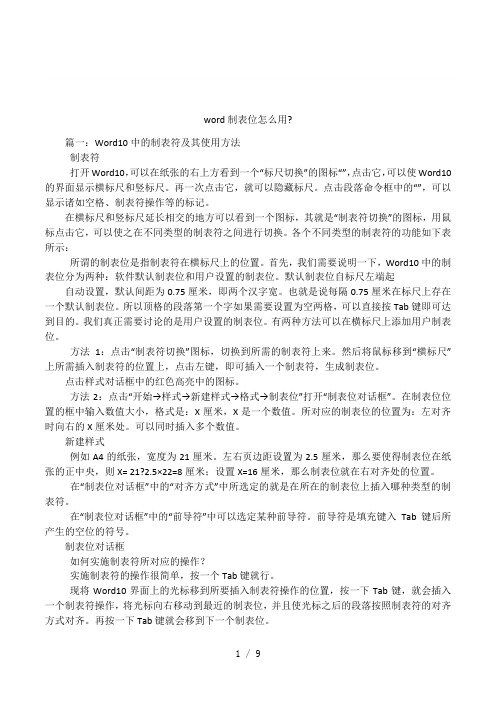
word 制表位怎么用? 篇一:Word10 中的制表符及其使用方法 制表符 打开 Word10, 可以在纸张的右上方看到一个“标尺切换”的图标“”, 点击它, 可以使 Word10 的界面显示横标尺和竖标尺。
再一次点击它,就可以隐藏标尺。
点击段落命令框中的“”,可以 显示诸如空格、制表符操作等的标记。
在横标尺和竖标尺延长相交的地方可以看到一个图标,其就是“制表符切换”的图标,用鼠 标点击它,可以使之在不同类型的制表符之间进行切换。
各个不同类型的制表符的功能如下表 所示: 所谓的制表位是指制表符在横标尺上的位置。
首先,我们需要说明一下,Word10 中的制 表位分为两种:软件默认制表位和用户设置的制表位。
默认制表位自标尺左端起 自动设置,默认间距为 0.75 厘米,即两个汉字宽。
也就是说每隔 0.75 厘米在标尺上存在 一个默认制表位。
所以顶格的段落第一个字如果需要设置为空两格,可以直接按 Tab 键即可达 到目的。
我们真正需要讨论的是用户设置的制表位。
有两种方法可以在横标尺上添加用户制表 位。
方法 1:点击“制表符切换”图标,切换到所需的制表符上来。
然后将鼠标移到 “横标尺” 上所需插入制表符的位置上,点击左键,即可插入一个制表符,生成制表位。
点击样式对话框中的红色高亮中的图标。
方法 2:点击“开始→样式→新建样式→格式→制表位”打开“制表位对话框”。
在制表位位 置的框中输入数值大小,格式是:X 厘米,X 是一个数值。
所对应的制表位的位置为:左对齐 时向右的 X 厘米处。
可以同时插入多个数值。
新建样式 例如 A4 的纸张,宽度为 21 厘米。
左右页边距设置为 2.5 厘米,那么要使得制表位在纸 张的正中央,则 X= 21?2.5×22=8 厘米;设置 X=16 厘米,那么制表位就在右对齐处的位置。
在“制表位对话框”中的“对齐方式”中所选定的就是在所在的制表位上插入哪种类型的制 表符。
- 1、下载文档前请自行甄别文档内容的完整性,平台不提供额外的编辑、内容补充、找答案等附加服务。
- 2、"仅部分预览"的文档,不可在线预览部分如存在完整性等问题,可反馈申请退款(可完整预览的文档不适用该条件!)。
- 3、如文档侵犯您的权益,请联系客服反馈,我们会尽快为您处理(人工客服工作时间:9:00-18:30)。
word 的按空格键有个小点点、制表符、前导符的使用
word软件使用技巧2010-07-15 22:15:14 阅读322 评论0 字号:大中小订阅
空格标记小点点
选中了“空格标记”选项。
一般WORD默认是不会选中“空格标记"选项的。
但对于专业的排版人员,为了直观,所以会把标记全部选上。
你如果看的不舒服,对于2003版本可在WORD选项菜单,---显示段落标记
---取消空格选项就可以。
对于2007版本,道理一样。
只不过显示段落标记,在07里头,叫成“始终
在屏幕上显示这些段落标志”而已。
也可在WORD---工具---选项---视图---格式---制表符---取消制表符选项
菜单。
制表符
制表符(也叫制表位)的功能是在不使用表格的情况下在垂直方向按列对齐
文本。
比较常见的应用包括名单、简单列表等。
也可以应用于制作页眉页脚等同
一行有几个对齐位置的行。
制表符可以用来制作表格,它们在第9区。
它们有:
┌ └ ┐ ┘ ─ │ ├ ┤ ┬ ┴ ┼
用它们可以制表(不用Excel),而且只要是宋体,在任何电脑上都可以观
看。
不过如果是在网页里,就有点问题,这是因为行距在捣乱。
制表符都是全角(全角空格的16进制代码是3000)
举例制表符的使用
例如我们要输入如下内容:
姓名 | 职务 | 工资
张三 | 科长 | 1300.50
李四 | 副科长| 1040.00
王建平 | 科员 | 890.20
其中姓名一栏左对齐,职务一栏居中,工资小数点对齐。
1、新建一个文档
2、在左上角选择制表符并在标尺的相应位置上点击(L代表左对齐制表符,
C代表居中对齐制表符,N代表小数点对齐制表符,|代表竖线对齐制表符
L | C | N <-标尺
============================
3、在正文中按TAB键,光标会跳到第一个制表符L处,输入“姓名”(可以
发现姓名的左侧是与L对齐的)
4、再按TAB键,光标会跳到第二个制表符C处,输入“职务”,由于竖线对齐制表符的功能是显示一条竖线,所以光标不会定位到竖线对齐制表符的位置。
(可以发现职务两字的中央是与C对齐的)
5、再按TAB,输入1300.50。
(可以发现,1300.50的小数点是与N对齐的)
6、按回车键完成本行的输入,并重复3-5步以输入完全部数据。
7、输入完全数据后,把光标定位在最后一个空行,在标尺上双击任何一个
制表符,在弹出的制表位对话框中点“全部清除”按钮以清除本行的制表位。
8、OK了。
前导符
前导符就是制表符与前一制表符之间连接的字符,最广泛的应用就是制作目
录了。
例如下例
标题一 (1)
标题二 (3)
实现方法是按前例插入左对齐L(也可以不插,因为段落默认就是左右对
齐),再插入一个右对齐R在行尾:
L R
然后双击制表符R,会弹出制表位对话框,在前导符中选“5……”,点确
定。
在正文中输入“标题一”,按TAB键,光标会跳到制表符R的位置,同时在“标题一”和制表符R之间填满“……”。
当你输入(1)时,“……”还会自动缩短以保证(1)右对齐。
完成后按回
车输入下一行。
总结:由此此例可以看出,制表符的功能是使在各个制表位上的文本按照指定制表符对齐方式对齐。
制表位是一种段落属性,是依托于段落的。
每个不同的段落可以有不同的制表位,就如同不同的段落可以有不同的行距一样。
其他应用
1. 制作表头。
经常有一些表格的标题下方左侧有制表人,右侧有制表日期。
一般大家可能习惯用空格来分隔,即输入完制表人或输入若干空格,再输入制表日期。
这样比较麻烦,也不利于调整。
可以通过在制表日期的位置插入一个右对齐制表符的方式,这样输入完制表人后只要按一下TAB,光标就会跳到最后的位置,输入制表
日期即可。
2. 制作名单
我们经常要打一些名单、菜谱类的文档。
由于名字的长度不一样,甚至有中英文混排,用空格间隔很不容易使列的方向对齐,这里我们可以简单的设置几个居中对齐的制表符,输入完第一个姓名后按TAB输入下一个姓名,输入完一行后按回车,以此类推,可以轻松的把名单对齐。
全部名单输入完后,还可以把整个。
